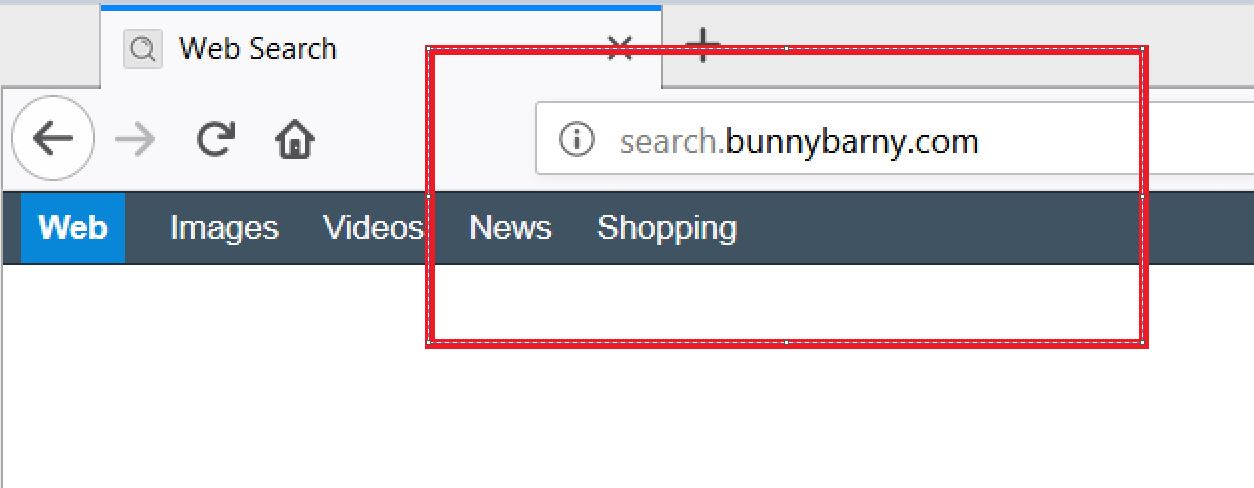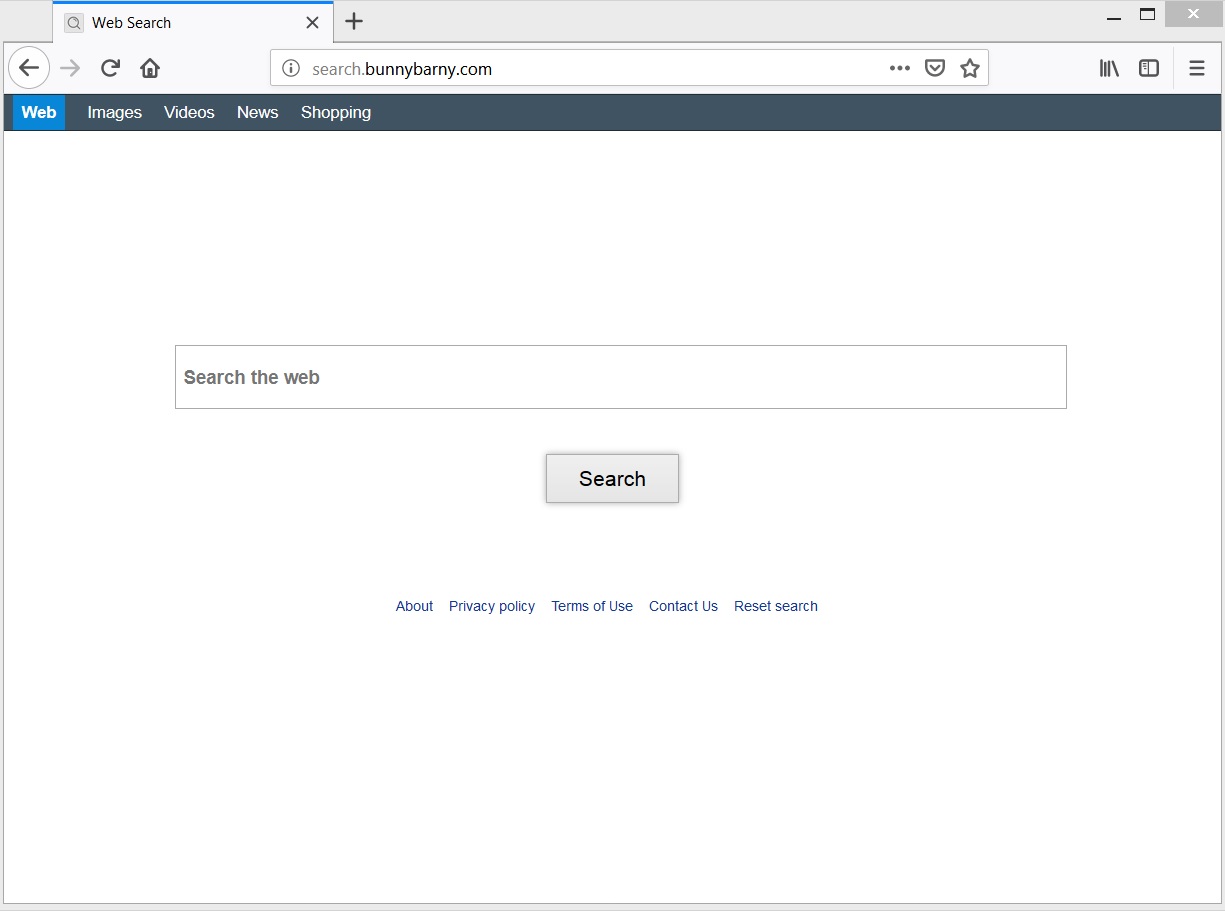Wat is Search.bunnybarny.com ? Hoe kan ik het van het getroffen systeem te verwijderen ? Hoe kan ik de instellingen van uw browser te herstellen ?
Search.bunnybarny.com is het domein van een slecht beveiligde website die hoax search engine kenmerkt. Het is bekend dat de populaire webbrowsers beïnvloeden door te worden geïnjecteerd door potentieel ongewenste programma's. Dat is waarom het is geclassificeerd als een browser hijacker. Browser hijackers zijn ontworpen om de belangrijkste browser-instellingen te veranderen zonder te vragen gebruikers om hun toestemming. Bij infectie met Search.bunnybarny.com kunt u wijzigingen die de startpagina van invloed zijn getuige, nieuw tabblad en standaard zoekmachine.

bedreiging Samenvatting
| Naam | Search.bunnybarny.com |
| Type | Browser Kaper, Potenitally ongewenste programma's (PUP) |
| Korte Omschrijving | Ongewenste programma dat toegang krijgt tot je Mac zonder uw voorafgaande toestemming. |
| Symptomen | Main browserinstellingen worden gewijzigd. Gevoelige gegevens verkregen. Veel van misleidende advertenties overstroming browsersessies en vertragen prestaties browser. |
| Distributie Methode | Freeware installaties, gebundelde pakketten, Geïnfecteerde webpagina's |
| Detection Tool |
Zien of je systeem is getroffen door malware
Combo Cleaner
Malware Removal Tool
|
Gebruikerservaring | Word lid van onze Forum om te bespreken Search.bunnybarny.com. |

Search.bunnybarny.com – Manieren van distributie en Impact
Als een typische browser kaper Search.bunnybarny.com is bedoeld om toegang tot gerichte browsers te krijgen zonder te worden opgemerkt door de gebruikers. Het is dus zeer waarschijnlijk dat u ongemerkt hebt gegeven uw toestemming voor de installatie op het apparaat. Deze smerige truc wordt meestal gerealiseerd met behulp van software bundels en freeware installateurs. Omdat de kaper kan worden verborgen in hun installateurs kon gemakkelijk missen zijn aanwezigheid en laat de installatie.
Al snel na het toegang uw Mac, Search.bunnybarny.com verandert een aantal belangrijke browser-instellingen zoals die van de homepage, nieuw tabblad en standaard zoekmachine. Beïnvloed zou kunnen worden alle geïnstalleerde browsers zoals Google Chrome, Mozilla Firefox, Opera en Safari.
Door de aangebrachte wijzigingen, je kon zien de bedrieglijke zoekmachine gehost op Search.bunnybarny.com elke volgende keer dat u surfen op het web door de getroffen browser.
Hier is hoe een getroffen Firefox-browser eruit ziet:
Een bijkomend probleem dat kan worden waargenomen is een toename van het aantal online advertenties gegenereerd op alle websites die u bezoekt. oppassen, al deze advertenties kunnen worden ingesteld om je land op geïnfecteerde webpagina's die leiden tot drive-by download aanvallen die kwaadaardige code te leveren op uw machine.
Ook is er een reële kans dat Search.bunnybarny.com kaper bespioneren uw online gedrag. Ongevraagde gegevensverzameling vaak tot de effecten veroorzaakt door ongewenste programma's zoals die geassocieerd met de behandelde hacker. Dientengevolge, je beïnvloed browser kan worden overspoeld met een nieuwe golf van vervelende advertenties.

Verwijder Search.bunnybarny.com Kaper uit je Mac
Ter verwijdering Search.bunnybarny.com kaper, samen met alle bijbehorende bestanden die zijn verschijning in te schakelen in de browser, moet je een aantal stappen het verwijderen te voltooien. In de gids vindt u alle stappen voor verwijderen in hun precieze volgorde vinden. Je kan kiezen tussen handmatige en automatische aanpak verwijdering. Om volledig te ontdoen van deze bijzondere ongewenste programma en versterking van de beveiliging van het apparaat raden wij u aan de stappen te combineren. Hebben in het achterhoofd dat de bestanden in verband met deze kaper geïnstalleerd kan worden gedetecteerd met namen anders dan Search.bunnybarny.com.
In het geval u nog vragen of extra hulp nodig heeft, aarzel dan niet om een reactie achterlaten, of neem contact met ons op via e-mail.
Stappen ter voorbereiding vóór verwijdering:
Voordat u begint met de onderstaande stappen te volgen, er rekening mee dat je eerst moet doen de volgende bereidingen:
- Een backup van uw bestanden voor het geval het ergste gebeurt.
- Zorg ervoor dat u een apparaat met deze instructies op standy hebben.
- Wapen jezelf met geduld.
- 1. Scannen op Mac-malware
- 2. Verwijder risicovolle apps
- 3. Maak uw browsers schoon
Stap 1: Scan for and remove Search.bunnybarny.com files from your Mac
Als u worden geconfronteerd met problemen op je Mac als gevolg van ongewenste scripts en programma's Search.bunnybarny.com zoals, de aanbevolen manier van het elimineren van de dreiging is met behulp van een anti-malware programma. SpyHunter voor Mac biedt geavanceerde beveiligingsfuncties samen met andere modules die de beveiliging van uw Mac verbeteren en in de toekomst beschermen.

Snelle en gemakkelijke Mac Malware Video Removal Guide
Bonusstap: Hoe u uw Mac sneller kunt laten werken?
Mac-machines hebben waarschijnlijk het snelste besturingssysteem dat er is. Nog steeds, Macs worden soms traag en traag. De onderstaande videogids onderzoekt alle mogelijke problemen die ertoe kunnen leiden dat uw Mac langzamer is dan normaal, evenals alle stappen die u kunnen helpen om uw Mac sneller te maken.
Stap 2: Deïnstalleren Search.bunnybarny.com en verwijder gerelateerde bestanden en objecten
1. Druk op de ⇧ ⌘ + + U sleutels om hulpprogramma's te openen. Een andere manier is om op "Go" te klikken en vervolgens op "Hulpprogramma's" te klikken, zoals blijkt uit onderstaande afbeelding:

2. Zoek Activity Monitor en dubbelklik erop:

3. In de Activity Monitor look voor elke verdachte processen, toebehoren of gerelateerd aan Search.bunnybarny.com:


4. Klik op de "Gaan" nogmaals op de knop, maar selecteer deze keer Toepassingen. Een andere manier is met de ⇧+⌘+A knoppen.
5. In het menu Toepassingen, zoeken naar eventuele verdachte app of een app met een naam, vergelijkbaar of identiek zijn aan Search.bunnybarny.com. Als u het vinden, klik met de rechtermuisknop op de app en selecteer "Verplaatsen naar prullenbak".

6. Kiezen accounts, waarna klik op de Inlogonderdelen voorkeur. Uw Mac toont dan een lijst met items die automatisch worden gestart wanneer u zich aanmeldt. Kijk op verdachte apps aan of overeenstemt met Search.bunnybarny.com. Vink de app aan waarvan u wilt voorkomen dat deze automatisch wordt uitgevoerd en selecteer vervolgens op de Minus ("-") icoon om het te verbergen.
7. Verwijder eventuele overgebleven bestanden die mogelijk verband houden met deze dreiging handmatig door de onderstaande substappen te volgen:
- Ga naar vinder.
- In de zoekbalk typt u de naam van de app die u wilt verwijderen.
- Boven de zoekbalk veranderen de twee drop down menu's om "System Files" en "Zijn inbegrepen" zodat je alle bestanden in verband met de toepassing kunt zien die u wilt verwijderen. Houd er rekening mee dat sommige van de bestanden kunnen niet worden gerelateerd aan de app, zodat heel voorzichtig welke bestanden u wilt verwijderen.
- Als alle bestanden zijn gerelateerd, houd de ⌘ + A knoppen om ze te selecteren en dan rijden ze naar "Trash".
In het geval dat u Search.bunnybarny.com niet kunt verwijderen via Stap 1 bovenstaand:
In het geval dat u niet het virus bestanden en objecten in uw Applications of andere plaatsen waar we hierboven hebben laten zien te vinden, kunt u handmatig zoeken voor hen in de bibliotheken van je Mac. Maar voordat je dit doet, Lees de disclaimer hieronder:
1. Klik op "Gaan" en toen "Ga naar map" zoals hieronder:

2. Typ in "/Bibliotheek / LauchAgents /" en klik op OK:

3. Verwijder alle virusbestanden die dezelfde of dezelfde naam hebben als Search.bunnybarny.com. Als je denkt dat er geen dergelijke dossier, niets verwijderen.

U kunt dezelfde procedure te herhalen met de volgende andere Bibliotheek directories:
→ ~ / Library / LaunchAgents
/Library / LaunchDaemons
Tip: ~ Er is met opzet, omdat het leidt tot meer LaunchAgents.
Stap 3: Verwijder Search.bunnybarny.com - gerelateerde extensies uit Safari / Chrome / Firefox









Search.bunnybarny.com-FAQ
Wat is Search.bunnybarny.com op uw Mac?
De dreiging van Search.bunnybarny.com is waarschijnlijk een mogelijk ongewenste app. Er is ook een kans dat het verband kan houden met Mac-malware. Als, dergelijke apps hebben de neiging uw Mac aanzienlijk te vertragen en advertenties weer te geven. Ze kunnen ook cookies en andere trackers gebruiken om browsegegevens te verkrijgen van de geïnstalleerde webbrowsers op uw Mac.
Kunnen Macs virussen krijgen??
Ja. Net zoveel als elk ander apparaat, Apple-computers krijgen malware. Apple-apparaten zijn misschien niet vaak het doelwit malware auteurs, maar u kunt er zeker van zijn dat bijna alle Apple-apparaten besmet kunnen raken met een bedreiging.
Welke soorten Mac-bedreigingen zijn er??
Volgens de meeste malware-onderzoekers en cyberbeveiligingsexperts, de soorten bedreigingen die momenteel uw Mac kunnen infecteren, kunnen frauduleuze antivirusprogramma's zijn, adware of kapers (PUP), Trojaanse paarden, ransomware en cryptominer-malware.
Wat moet ik doen als ik een Mac-virus heb?, Like Search.bunnybarny.com?
Raak niet in paniek! U kunt de meeste Mac-bedreigingen gemakkelijk verwijderen door ze eerst te isoleren en vervolgens te verwijderen. Een aanbevolen manier om dat te doen is door gebruik te maken van een gerenommeerd bedrijf software voor het verwijderen van malware die de verwijdering automatisch voor u kan verzorgen.
Er zijn veel Mac-anti-malware-apps waaruit u kunt kiezen. SpyHunter voor Mac is een van de aanbevolen anti-malware-apps voor Mac, die gratis kan scannen en eventuele virussen kan detecteren. Dit bespaart tijd voor handmatige verwijdering die u anders zou moeten doen.
How to Secure My Data from Search.bunnybarny.com?
Met een paar simpele handelingen. Eerst en vooral, het is absoluut noodzakelijk dat u deze stappen volgt:
Stap 1: Zoek een veilige computer en verbind het met een ander netwerk, niet degene waarin je Mac is geïnfecteerd.
Stap 2: Verander al uw wachtwoorden, te beginnen met uw e-mailwachtwoorden.
Stap 3: in staat stellen twee-factor authenticatie ter bescherming van uw belangrijke accounts.
Stap 4: Bel uw bank naar uw creditcardgegevens wijzigen (geheime code, etc.) als u uw creditcard hebt opgeslagen om online te winkelen of online activiteiten met uw kaart hebt gedaan.
Stap 5: Zorg ervoor dat bel uw ISP (Internetprovider of provider) en hen vragen om uw IP-adres te wijzigen.
Stap 6: Verander jouw Wifi wachtwoord.
Stap 7: (Facultatief): Zorg ervoor dat u alle apparaten die op uw netwerk zijn aangesloten op virussen scant en herhaal deze stappen als ze worden getroffen.
Stap 8: Installeer anti-malware software met realtime bescherming op elk apparaat dat u heeft.
Stap 9: Probeer geen software te downloaden van sites waar u niets van af weet en blijf er vanaf websites met een lage reputatie in het algemeen.
Als u deze aanbevelingen opvolgt, uw netwerk en Apple-apparaten zullen aanzienlijk veiliger worden tegen alle bedreigingen of informatie-invasieve software en ook in de toekomst virusvrij en beschermd zijn.
Meer tips vind je op onze MacOS Virus-sectie, waar u ook vragen kunt stellen en opmerkingen kunt maken over uw Mac-problemen.
About the Search.bunnybarny.com Research
De inhoud die we publiceren op SensorsTechForum.com, this Search.bunnybarny.com how-to removal guide included, is het resultaat van uitgebreid onderzoek, hard werken en de toewijding van ons team om u te helpen het specifieke macOS-probleem op te lossen.
How did we conduct the research on Search.bunnybarny.com?
Houd er rekening mee dat ons onderzoek is gebaseerd op een onafhankelijk onderzoek. We hebben contact met onafhankelijke beveiligingsonderzoekers, waardoor we dagelijks updates ontvangen over de nieuwste malwaredefinities, inclusief de verschillende soorten Mac-bedreigingen, vooral adware en mogelijk ongewenste apps (tevreden).
Bovendien, the research behind the Search.bunnybarny.com threat is backed with VirusTotal.
Om de dreiging van Mac-malware beter te begrijpen, raadpleeg de volgende artikelen die deskundige details bieden:.